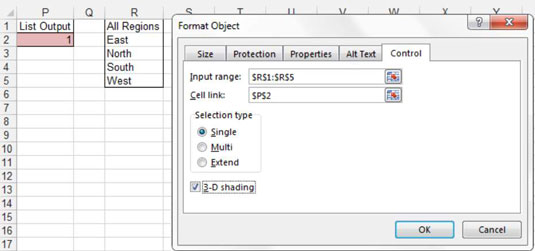A List Box vezérlők segítségével lehetővé teszi az Excel irányítópultjának és a jelentéskészítő felhasználóknak, hogy az előre meghatározott lehetőségek listájából válasszanak. Ha a List Box vezérlőből egy elemet kiválaszt, akkor bizonyos műveletek végrehajtásra kerülnek azzal a kijelöléssel. Ha listamezőt szeretne hozzáadni a munkalaphoz, kövesse az alábbi lépéseket:
Válassza a Beszúrás legördülő listát a Fejlesztő lapon.
Válassza ki a Listadoboz űrlap vezérlőt.
Kattintson arra a helyre a táblázatban, ahová el szeretné helyezni a listamezőt.
Miután ledobta a vezérlőt a munkalapra, kattintson a jobb gombbal a vezérlőre, és válassza a Vezérlő formázása lehetőséget.
Kattintson a Vezérlés fülre az ábrán látható konfigurációs beállítások megtekintéséhez.
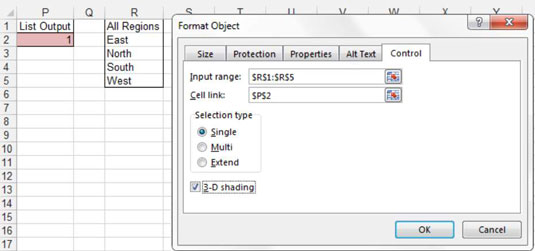
Az Input Range (Beviteli tartomány) beállításban azonosítsa azt a tartományt, amely tartalmazza az előre definiált elemeket, amelyeket választásként szeretne megjeleníteni a listamezőben.
Amint az ábrán látható, ez a listamező tele van régiókiválasztásokkal.
A Cellahivatkozás mezőbe írja be azt a cellát, ahol a listamezőnek ki szeretné adni az értékét.
Alapértelmezés szerint egy List Box vezérlő a kiválasztott elem indexszámát adja ki. Ez azt jelenti, hogy ha a lista második elemét választja ki, akkor a 2-es szám kerül kiadásra. Ha a lista ötödik elemét választja ki, az 5-ös szám jelenik meg. Figyelje meg az ábrán, hogy ez az adott vezérlő a P2 cellára ad ki.
A Kijelölés típusa beállítás lehetővé teszi a felhasználók számára, hogy egynél több kijelölést válasszanak a listamezőben. Itt választhat: Egyetlen, Multi és Kiterjesztés. Mindig hagyja ezt a beállítást Single-ben, mert a Multi és Extend csak VBA környezetben működik.
(Opcionális) Jelölje be a 3D árnyékolás jelölőnégyzetet, ha azt szeretné, hogy a vezérlő háromdimenziós megjelenésű legyen.
Kattintson az OK gombra a módosítások alkalmazásához.